4 Çêkerên Diyagrama Têkiliyê ya Baştirîn: Ma Hemî Hêja Naskirinê ne?
Dema ku ew tê ser çareserkirina pirsgirêkek taybetî ya di nav rêxistinê de, nexşeya pêwendiyê pir girîng e. Çawa ye? Ji ber ku ev diagram dê ji we re bibe alîkar ku hûn bi ramanên tomarkirî yên ku ji mêjî hatine berhev kirin, çareseriyek dilxweş ji bo pirsgirêk an xema xweya tevlihev pêşve bibin. Ji ber vê yekê, pêdivî ye ku meriv diyagramek pêwendiya nimûneyî hebe ku sedem, bandor û çareseriyên pirsgirêkê temsîl bike. Ji ber vê yekê, hûn ê çawa nexşeyek bêkêmasî bêyî karanîna çêkerên diyagramê yên bêkêmasî biafirînin? Ji ber vê yekê, bila em hemî çar amûrên germ ên ku dikarin di çêkirina wekhev û berfireh de destek bidin we bibînin û fêr bibin. diagramên pêwendiyê.
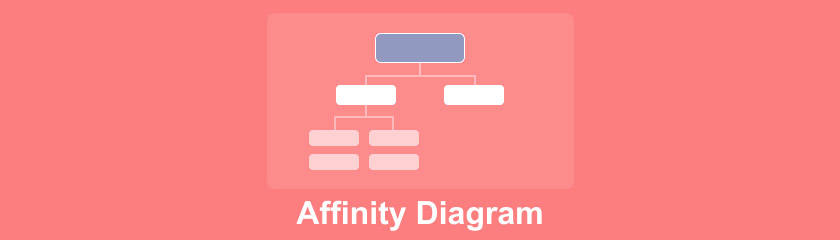
- Beş 1. Bizanin Wateya Diyagrama Têkilî çi ye
- Beş 2. Nimûneyek Diagrama Affinity
- Part 3. Top 4 Affinity Diagram Makers
- Beş 4. Pirsên Bi Rêz Diagrama Têkiliyê
Beş 1. Bizanin Wateya Diyagrama Têkilî çi ye
Diagrama Affinity rêbazek e ku di sala 1960-an de ji hêla Kawakita Jiro ve hatî pêşve xistin. Ew rêyek e ku raman an ramanan birêxistin dike û wan di nîgarek de pêşkêş dike ku raman, çareserî, gotin, sedem û encamên di nav mijarê de nîşan dide. Wekî din, ev celeb diagram ne tenê tixûbdar, lê cûrbecûr ramanên ku bêne analîz kirin dihewîne. Beriya her tiştî, kokên diyagrama hevrêziyê dibe sedema analîzê û çareseriyan bi karanîna ramanên têkildar nas dikin, bê guman.
Kêrhatiya Diyagrama Têkiliyê
Dibe ku hûn hîna jî nîqaş dikin ka kengê hûn nexşeyek hevalbendiyê bikar bînin. Welê, bifikirin ku hûn di rêxistina xwe de bi rewşek re rû bi rû ne, û hûn hewce ne ku wê bi endamên tîmê xwe re nîqaş bikin. Bi karanîna diyagramek hevalbendiyê tavilê piştî danişîna mêjûya xwe, hûn ê karibin hûrguliyên hûrgulî, kurt û organîze ji wan re peyda bikin da ku çareseriya potansiyel a pirsgirêka ku hûn belav dikin çêtir bibînin, fêm bikin û biqedînin.
Di Çêkirina Diagrama Têkiliyê de Tiştên Pêdivî ye
1. Armanc zanîn
Pêdivî ye ku hûn zanibin çima hûn çêdikin diyagrama hevbendiyê. Bi gotineke din, divê hûn mijar an jî koka pêwendiyê nas bikin.
2. Naskirina Koman
Gava ku we mijar nas kir, wextê wê ye ku hûn komên ku hûn hewce ne ku nîqaş bikin nas bikin.
3. Vedîtina Faktoran
Faktorên her komê kifş bikin. Li ser ramanên xwe bisekinin û wan lêkolîn bikin.
4. Bikolin û Bikin
Berî ku ew ji endamên tîmê xwe re pêşkêş bikin, şemaya hevalbendiyê bi baldarî lêkolîn bikin. Bidin û di heman demê de ji wan fikrên ku wan jê wergirtine bipirsin. Di heman demê de, ji bo pêşniyar û reaksiyonên ku ew didin xwe azad hîs bikin.
Beş 2. Nimûneyek Diagrama Affinity
Li vir em nimûneyek ji we re didin ku diyagramek pêwendiyê çawa xuya dike. Mînaka jêrîn pirsgirêkên naskirî yên hebûna hilberek kêm-firotinê destnîşan dike, û ji hêla wan ve, çareserî eşkere xuya dikin.
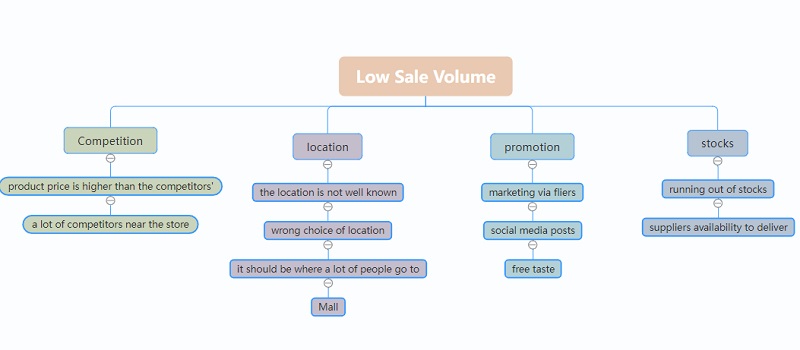
Part 3. Top 4 Affinity Diagram Makers
Wekî ku berê hate behs kirin, heya ku hûn amûrên bêkêmasî bikar neynin hûn çu carî nikanin bibin xwediyê diyagramek pêwendiya berbiçav û zehf afirîner. Ji ber vê yekê, em 4 çêkerên pêwendiya herî mezin ên her dem pêşkêşî we dikin.
1. MindOnMap
Ew MindOnMap amûrek nexşeya hişê berfireh a serhêl e. Wekî din, ew bi tonên mijarên xweşik, reng, paşnav, şekil, îkon û nexşeyan pêşkêşî we dike da ku ji we re bibe alîkar ku hûn nexşeyên xwe xweş bikin. Wekî din, dema ku hûn bikar tînin hûn ê qet aciz nebin û tevlihev bibin MindOnMap, ji ber ku ew pêwendiya pir hêsan dide we ku her kes lê digere. Bifikirin ku di nav demek kurtkirî de nexşeyek hevalbendiyê bi serhêl biafirînin! Ecêb e, hûn dikarin di têlefona xwe de jî xwe bigihînin vê amûra serhêl, ku hûn dikarin tiştên ku we li ser cîhaza komputera xwe afirandiye jî rêve bibin, ji ber ku ew hemî projeyên we li ser hesabê têketina we digire.
Digel vê yekê, bêtir û bêtir berê xwe didin vê amûra nexşeya hişê xweş. Baş e, çima na? Jixwe, her tiştê ku hûn hewce ne ji bo çêkirina nexşe, diagram, nexşe û hwd hene. Yek ji taybetmendiyên wê dihêle hûn projeya xwe bi endamên tîmê xwe yên ne-karê serhêl re parve bikin. Baş e, ne wisa? Û ji ber vê yekê, kursiya xwe bişkînin, û em hewl bidin ku yek biafirînin diyagrama hevbendiyê liserxetê.
Daxistina Ewle
Daxistina Ewle
Serdana Malperê
Berî her tiştî, heke hûn yekem-demker in, bê guman divê hûn biçin malpera fermî ya MindOnMap. Herin û dudilî nebin ku bi tikandina C-yê têkevin hesabê e-nameya xweNexşeya Hişê Xwe dubare bikin tab.
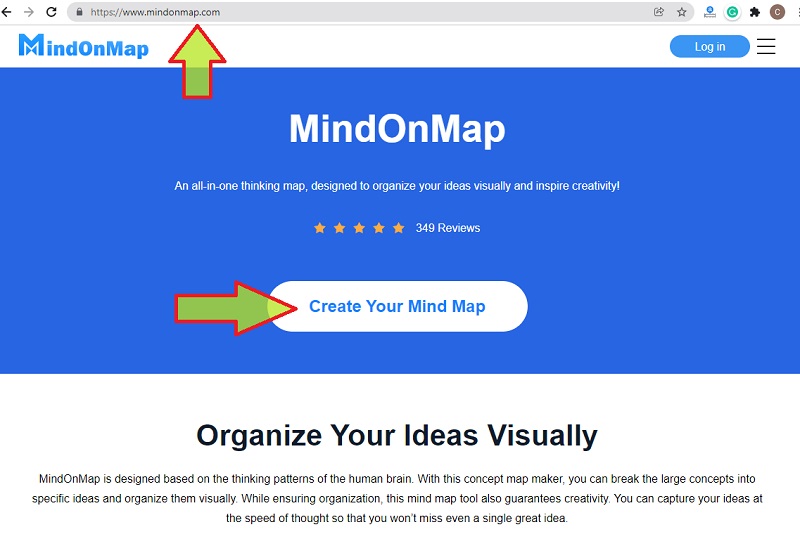
Vekolîn û Destpêk
Ji bo ku hûn projeyê dest pê bikin, divê hûn biçin Nşh. Dûv re, şablonek an mijarek ku hûn dixwazin ji bo projeya xwe hilbijêrin hilbijêrin. Vê carê, em ê bikar bînin Nexşeya Org-Chart (jêr) ji bo diyagrama pêwendiyê.
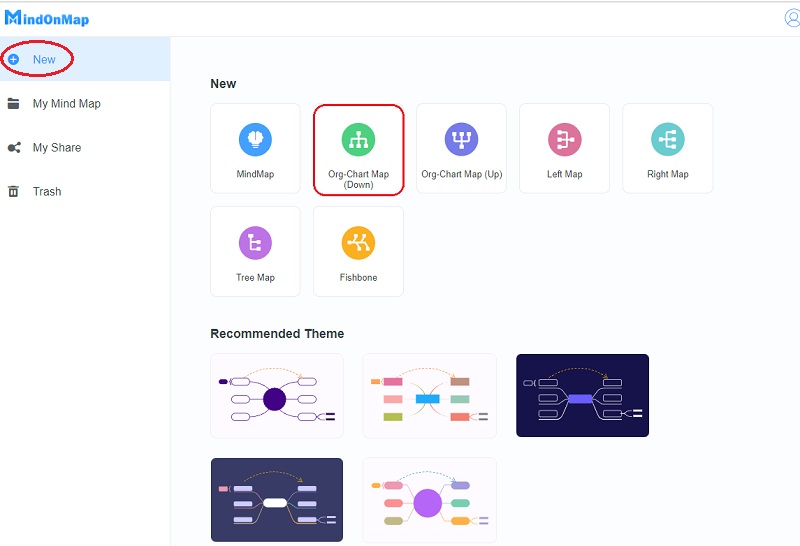
Clusteran zêde bikin
Li ser pêwendiya sereke, dest bi lê zêdekirina girêkên ji bo koman wekî beşek ji xêzkirina hevrêziyê bikin. Ji bo vê yekê, tenê bikirtînin Tab bişkojka li ser klavyeya xwe li ser girêka ku hûn dixwazin berfireh bikin. Vê carê, hûn dikarin dest bi navên wan, û her weha mijara xwe li ser bikin Nodeya sereke.
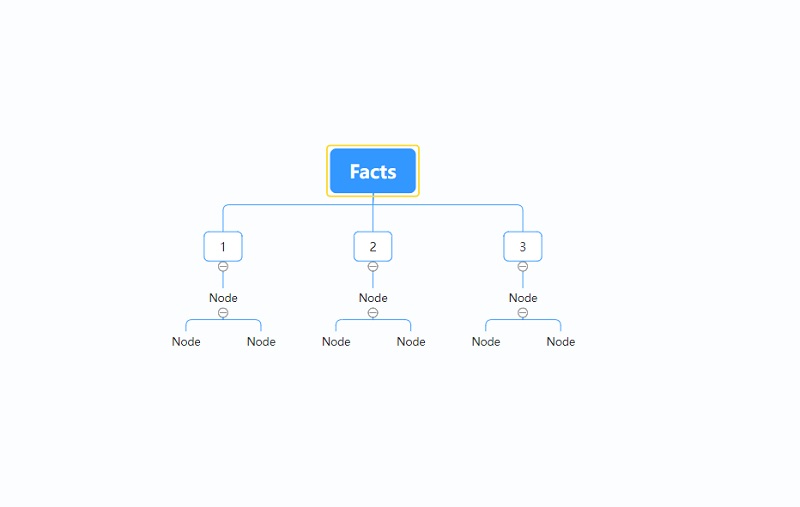
Radiance zêde bikin
Ji bo ku diyagrama xwe bi çavê xweş bike, hûn dikarin hin rengan lê zêde bikin, şêwaza tîpan biguherînin, wêne û îkonan li ser girêkên xwe zêde bikin. Çawa? Tenê biçin Qerta xûrekê bar, û li gorî tercîha xwe kesane bikin. Di vê navberê de, li ser bikirtînin Wêne di bin Lêzêdekirin ribbon ku wêneyek lê zêde bike.
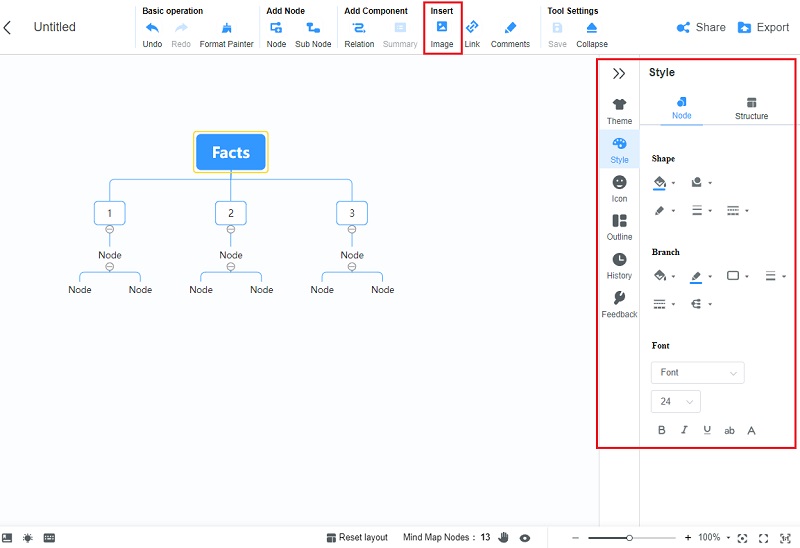
Parvekirin / Hinardekirin
Piştî ku bi diyagrama hevalbendiya xwe pêk hat, hûn dikarin wê parve bikin an hinarde bikin. Heke hûn dixwazin lînkê ji tîmê xwe re bişînin, pêl bikirtînin Par tab. Ji bo tomarkirina kopiyek li ser cîhaza xwe, bikirtînin Eksport tab û di nav lîsteya formata ku hûn dixwazin bikar bînin hilbijêrin.
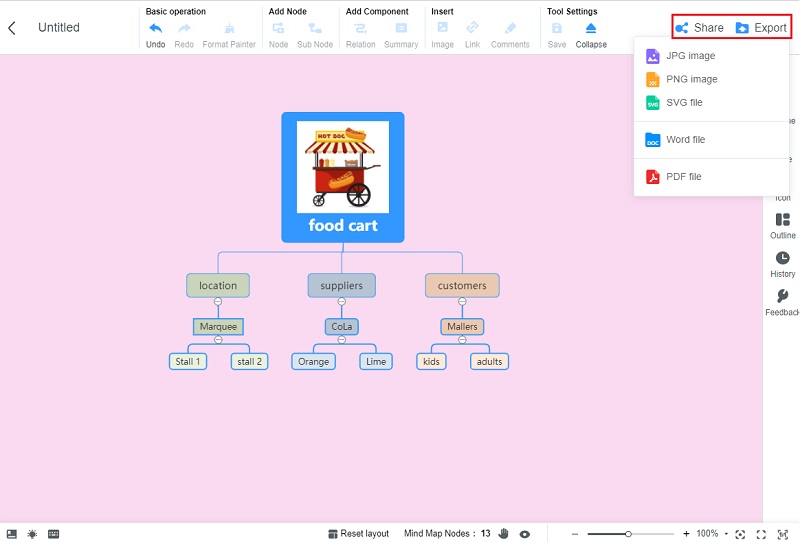
2. Microsoft Word
Microsoft Word yek ji nermalava herî gelemperî ya naskirî ye û belkî yek amûrek hilberandina peyvan e ku li ser Windows û Mac-ê tê bikar anîn. Wekî din, mirov berê bi dakêşanê ji vê nermalavê kêfxweş dibûn, lê her ku dem derbas dibû, ew nûjen bû û guhertoya xwe ya serhêl hilberand. Di vê navberê de, pêdivî ye ku her kes bipejirîne ku Microsoft Word tiştê ku hewce dike ji bo afirandina diagramek pêwendiyê heye ku bi ton alav û pêşekên pêşkêşkirinê vedihewîne, û yek ji wan vebijarkên wê yên piralî di binê wê de ye. Lêzêdekirin bar. Vê nermalava fantastîk ji we re dihêle ku hûn ji gelek nexşe, şikil, îkon, modelên 3d, û hunerên jîr ên ku ew pêşkêşî dike projeyek bêhempa biafirînin.
Lêbelê, wekî beşek ji nîşanên wê yên kolektîf, ne her kes qebûl dikin ku karanîna wê hêsan e. Bi rastî, heke hûn wê bikar bînin, dibe ku diagramkirin demek dijwar be, û heke hûn dixwazin komên xwe xweş bikin, pir wextê xwe bixwe. Lêbelê, hîn jî bikarhênerên ku jê razî ne hene, û di dawiyê de bibînin ka meriv çawa çêdike diyagrama hevbendiyê di vê Microsoft Wordê de, gavên hêsankirî yên jêrîn bibînin.
Nermalavê dakêşin
Peyv ne nermalava çêkirî ye, ku tê vê wateyê ku hûn hewce ne ku wê dakêşin û saz bikin da ku hûn wê bistînin. Piştî sazkirinê, wê dest pê bikin û dest bi xêzkirinê bikin.
Şablonek hilbijêrin
Li ser peyva nû, biçin Lêzêdekirin û hilbijêre ku bikirtînin SmartArt. Dê pencereyek vekirî xuya bibe ku hûn dikarin di nav bi sedan şablonên ku ew pêşkêşî dike de hilbijêrin, ji bîr nekin ku li ser bikirtînin OK tabê piştî.
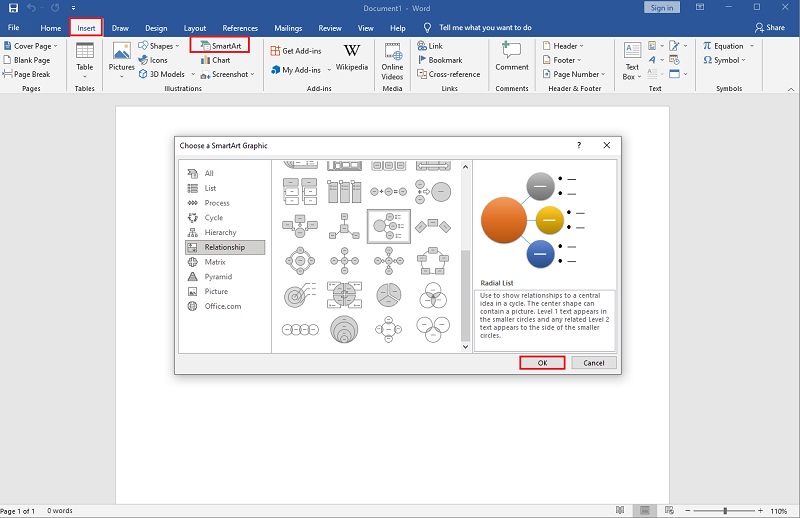
Navê Clusters
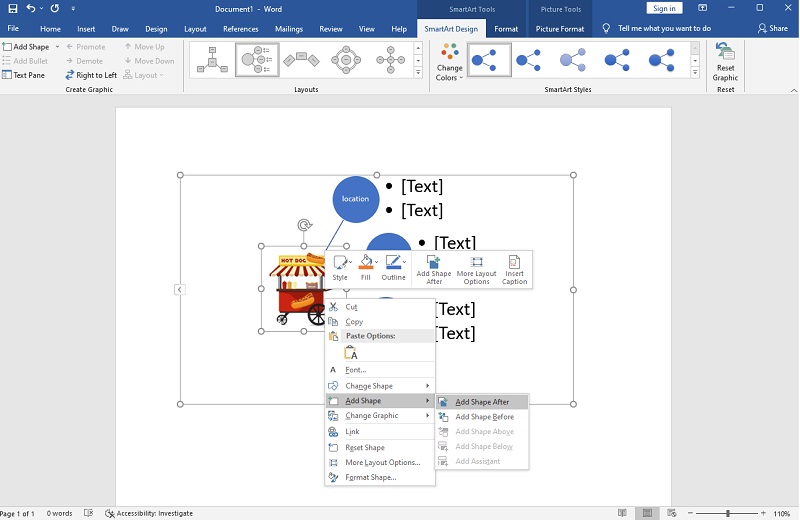
Wêne zêde bikin û hilînin
Meriv çawa di peyvan de bi wêneyek diyagramek hevalbendiyê diafirîne? Berevajî amûra berê, lê zêdekirina wêneyan di Microsoft Word de kirina hindek dijwar e. Pêdivî ye ku hûn li ser nodê rast-klîk bikin, hilbijêrin Tijîkirin, bikirtînin Sûret, û dest bi barkirina wêneya ku hûn dixwazin têxinê bikin. Paşê, pelê li ser hilanîna xwe hilînin piştî; çawa? li ser bikirtînin Dosî, paşê Save As.
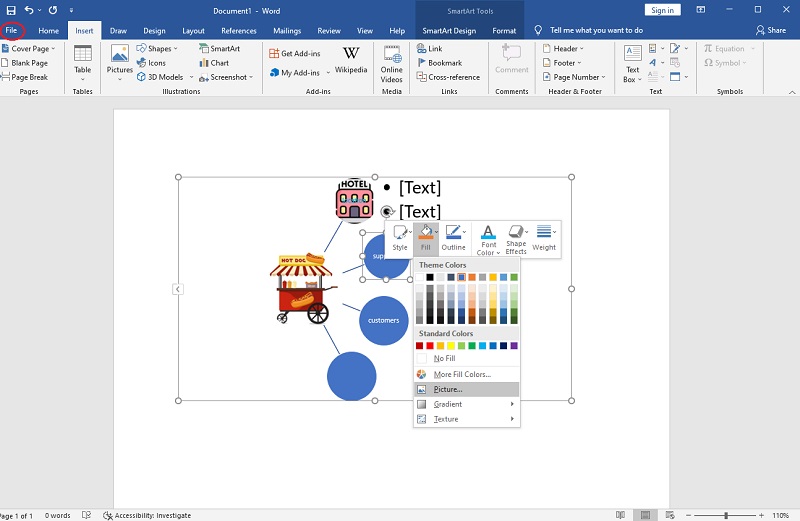
3. Powerpoint
Powerpoint yek ji Microsoft-ê ye. Ev rêbaz ji bo kesên ku projeya xwe ji gelek endaman re pêşkêş dikin bêkêmasî ye. Beriya her tiştî, ya ku Powerpoint bi gelemperî ji bo tê bikar anîn ev e. Wekî din, ev nermalavê hema hema wekî Microsoft Word amûrên pêşkêşî dike. Wekî ku diyagrama pêwendiya pêşandana Powerpoint-ê, ew vebijarkên cihêreng ên mîhengê ji bo rêvekirina pêşandana slaytê peyda dike. Di heman demê de, ew dihêle hûn bi ton sêwiran, anîmasyon û her weha veguherînan bikar bînin. Li ser ya jorîn, bila em hemî şahid bin ka hûn ê çawa bi karanîna vê nermalavê pêşandana xwe ya diyagramek hevrêziyê biafirînin.
Dema ku hûn wê li ser cîhaza xwe saz bikin amûrê bidin destpêkirin. Dûv re, biçin û bi tikandina şablonê xweya bijare lê zêde bikin Lêzêdekirin paşê hilbijêre SmartArt. Di nav şablonên berdest de hilbijêrin.
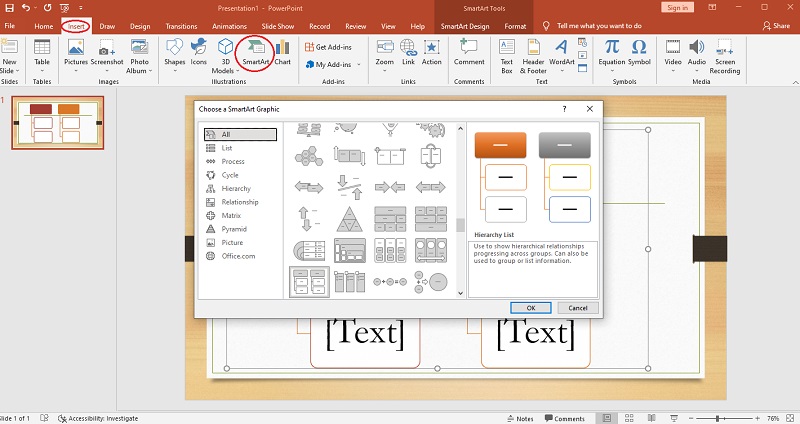
Nîşana girêkan, û wan bi wêneyên bijartina xwe tije bikin. Tişta baş a vê amûrê ev e ku hûn dikarin li ser slaytên cûrbecûr gelek diagraman çêbikin. Ji bo lêzêdekirina slaydekê, bişkoja Enter li ser klavyeya xwe bikirtînin.
Diyagrama hevalbendiya xwe bi çûna ser ve hilînin Dosî, paşê Save As.
4. Excel
Di dawiyê de, yek ji wan çêkerên pêwendiyê yên ku herî zêde tê bikar anîn Excel ya nivîsgeha Microsoft-ê ye. Ev amûra balkêş bi piranî di hesabkirin, grafîkkirin, hesabkirin û hema hema hemî karûbarên bingehîn ên Matematîkî de tê bikar anîn. Wekî din, îro di çêkirina nexşeyên hiş û diagraman de jî tê bikar anîn. Ji ber vê yekê, ji hêla navîgasyonê ve, ev nermalava hema hema her tiştê ku hûn hewce ne hene, lê ji hêla afirîneriyê ve, ew ne ew qas e ku bikaribe projeya we hunerî bîne. Di vê navberê de, gava ku me li du çêkerên dîagramê yên din derbas kir, em dikarin bibêjin ku ev ya herî giran e.
Ji ber vê yekê, ji bo afirandina diyagrama hevbendiyê di excel de, hûn tenê pêdivî ye ku amûra xweya Excel vekin, dûv re tavilê biçin ser Lêzêdekirin. Ji wir, lêxin Illustrations, paşê hilbijêre SmartArt. Dûv re, bi heman awayê wekî amûrên berê bigerin.
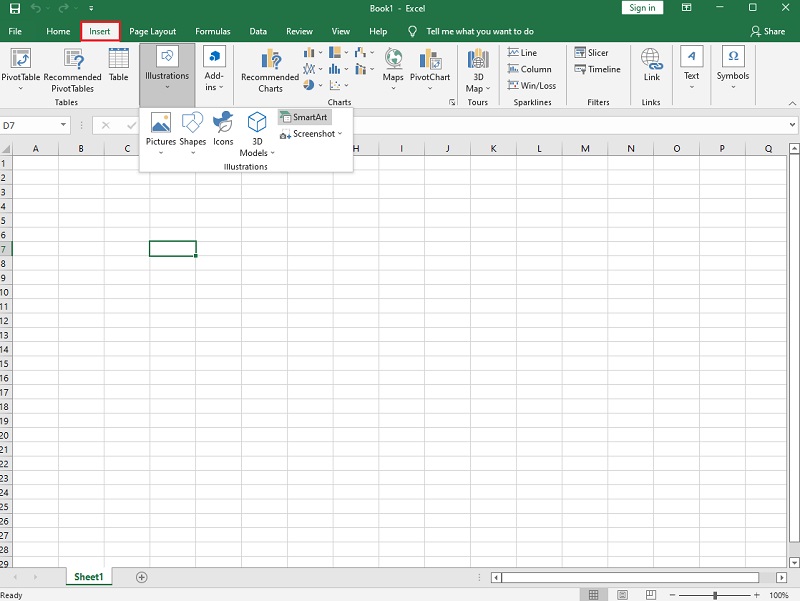
Bêtir Xwendina
Beş 4. Pirsên Bi Rêz Diagrama Têkiliyê
Ma diyagrama pêwendiyê wekî diyagrama sedem û encamê ye?
di diyagrama hevbendiyê de sedem û bandora rewşê jî heye. Ji ber vê yekê, ew bêtir li ser mijarê mijûl dibe û sedem û pêşveçûnê tenê sînor nake. Di rastiyê de, diyagrama bêdawî di heman demê de çareseriyên bi hûrguliyên berfireh jî vedihewîne ku kêm-zêde 40 mijar di nexşeyê de têne nîqaş kirin.
Ma ewle ye ku meriv diyagramek pêwendiya serhêl biafirîne?
Erê! Heke hûn amûrek serhêl a hêja bikar bînin, çêkirina xêzek pêwendiya serhêl bi qasî dema ku hûn bi karanîna nermalavê diafirînin ewle ye. MindOnMap yek ji wan pêbawer e, ji ber ku ew hûrgulî û pelên we ji ya ku we hêvî dikir bilindtir ewle dike.
Diyagrama hevalbendiyê ji nexşeya hişê çawa cûda dibe?
Diagrama hevrêziyê bi gelemperî ramanên mentiqî yên bi hevûdu re têkildar vedihewîne. Ji hêla din ve, nexşeya hişê xwedan rêgezek kêmtir mantiqî ye.
Xelasî
Di encamê de, çar amûrên pêşkêşkirî bi rastî balkêş in. Ne ecêb e ku çima gelek bikarhêner dema ku ew çêdikin bi wan ve disekinin diagramên pêwendiyê. Bi xwendina vê gotarê, we fêr kir ku ew çawa dikin, û hûn dibînin ku amûrên malbata Microsoft-ê dibe ku sûdmend bin. Lêbelê, ya MindOnMap dê bê guman bijartina weya çêtirîn be, ji ber ku ew ê gava ku hûn bikar tînin barek nede we. Beriya her tiştî, ew di nav hemîyan de ji hêla bikarhêneran ve nasnameya herî bilind bi dest xist.











